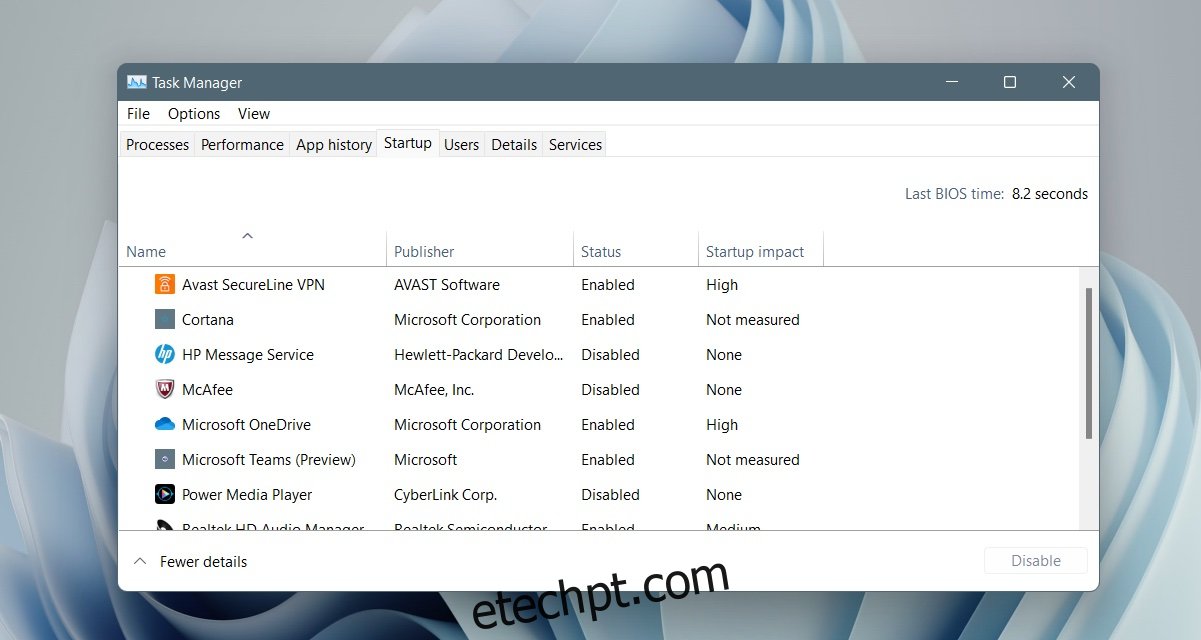O Windows 11 tem uma nova IU, um novo Menu Iniciar e várias outras mudanças no design. Ele ainda funciona de forma semelhante ao Windows 10 de várias maneiras. O Windows 11 ainda tem um menu Iniciar e ainda permite aos usuários executar aplicativos ou abrir arquivos na inicialização. Para executar aplicativos na inicialização, eles devem ser adicionados à pasta de inicialização.
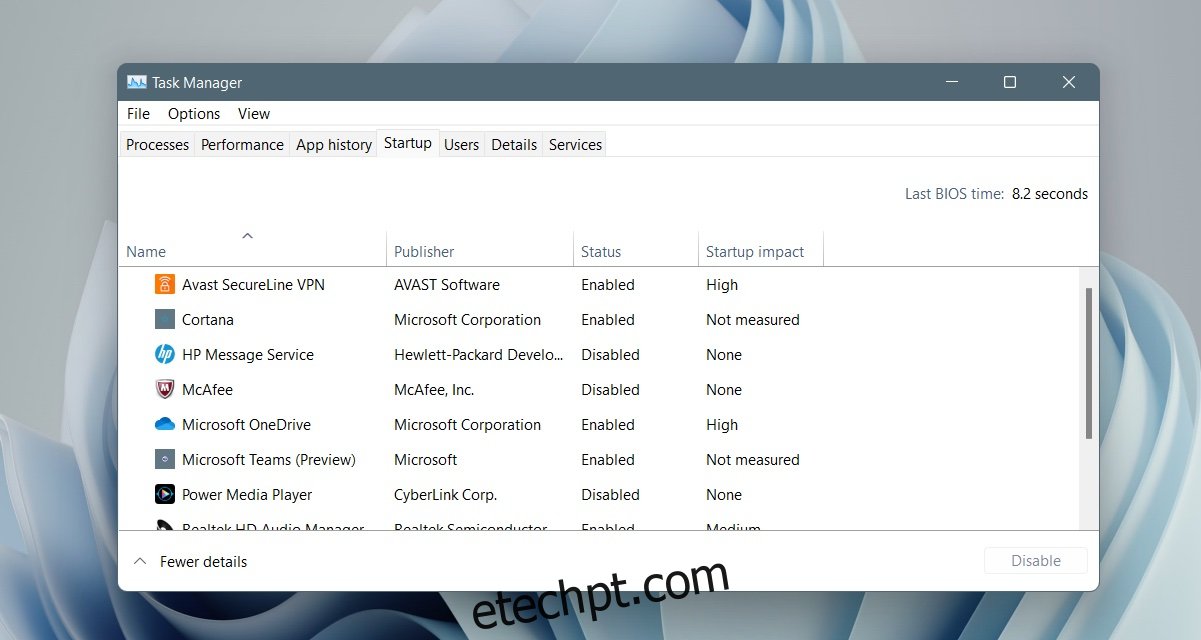
últimas postagens
Local da pasta de inicialização do Windows 11
O Windows 11 possui duas pastas de inicialização. Possui uma pasta de inicialização pública ou de todos os usuários. Os itens adicionados a esta pasta serão abertos para todos os usuários configurados no sistema. a segunda pasta de inicialização é específica para um usuário. Cada usuário configurado em um sistema Windows 11 terá sua própria pasta de inicialização e os itens adicionados a ela serão abertos na inicialização apenas para aquele usuário.
Localização da pasta de inicialização do Windows 11 – Todos os usuários
A pasta de inicialização do Windows 11 para todos os usuários está localizada no endereço abaixo.
C>ProgramData>Microsoft>Windows>Start Menu>Programs>StartUp
A pasta ProgramData é uma pasta oculta, portanto, certifique-se de habilitar a visualização de arquivos ocultos no Windows 11 antes de procurá-la.
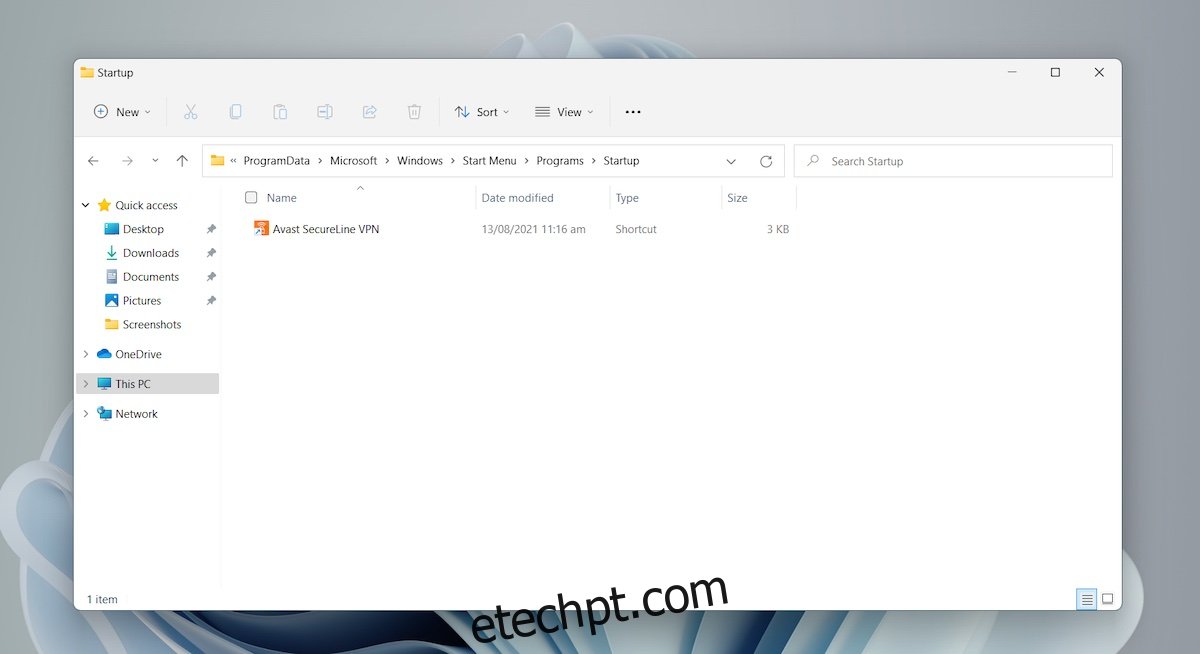
Localização da pasta de inicialização do Windows 11 – pasta do usuário
Para acessar a pasta de inicialização do Windows 11 para o usuário atual, siga estas etapas.
Toque no atalho de teclado Win + R para abrir a caixa de execução.
Na caixa de execução, digite% AppData% e toque na tecla Enter.
Na pasta que se abre, vá para Microsoft> Windows> Menu Iniciar> Programas> Inicializar.
Ou você pode usar este caminho, mas substitua o nome de usuário pelo seu nome de usuário.
C:UsersUsernameAppDataRoamingMicrosoftWindowsStart MenuProgramsStartup
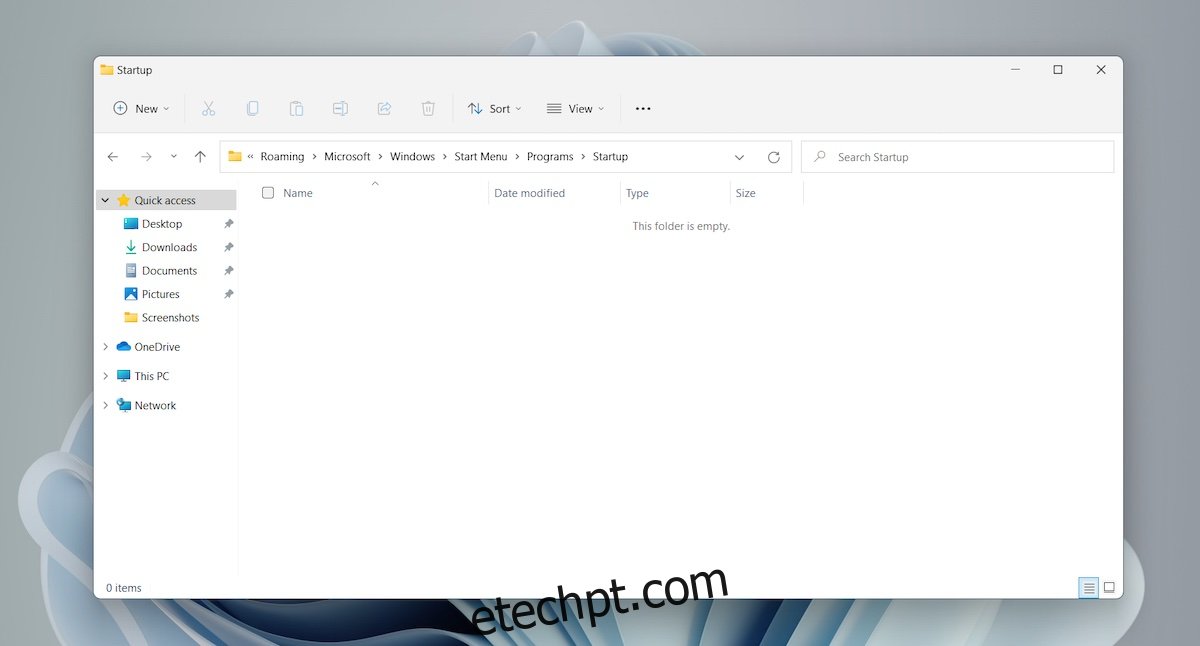
Adicionar aplicativo à pasta de inicialização do Windows 11
Adicionar um aplicativo, script ou arquivo à pasta Startup é fácil depois que você abre a pasta. Use este método apenas se o aplicativo não tiver a opção de execução integrada na inicialização.
Crie um atalho para o EXE do aplicativo.
Abra a pasta de inicialização.
Cole o atalho para o aplicativo nesta pasta.
Na próxima vez que você inicializar o sistema, o aplicativo será aberto automaticamente.
Gerenciando itens de inicialização
Adicionar aplicativos e arquivos à pasta de inicialização é fácil e conveniente para que seus aplicativos importantes sejam abertos automaticamente. Dito isso, você deve sempre tentar manter pequeno o número de itens na pasta de inicialização. Muitos itens atrasarão o início do sistema. O Windows 11 não prioriza os itens por impacto na inicialização. Você pode acabar esperando vários minutos antes que o sistema finalize a inicialização.
Conclusão
O Windows 11 é diferente do Windows 10, mas as mudanças até agora parecem ser cosméticas. Algumas configurações foram movidas e outras removidas, mas você descobrirá que o sistema operacional ainda funciona mais ou menos da mesma forma que o Windows 10.